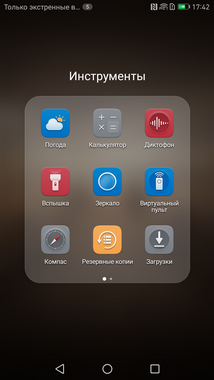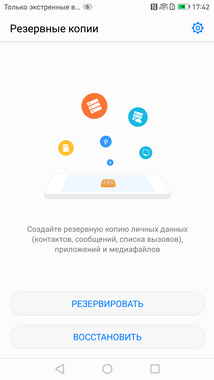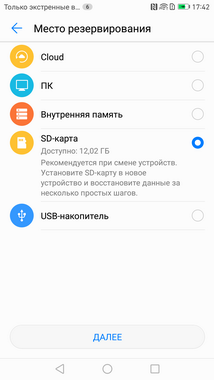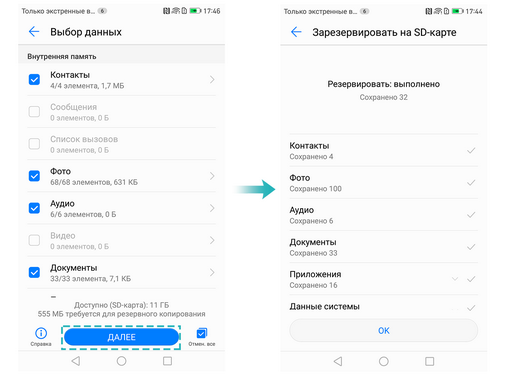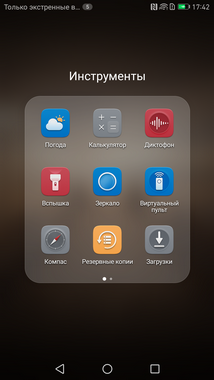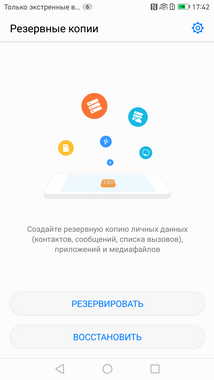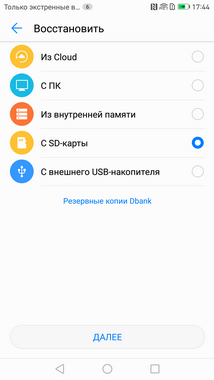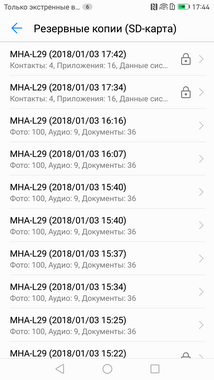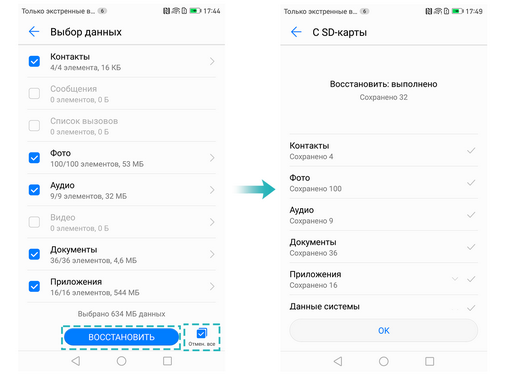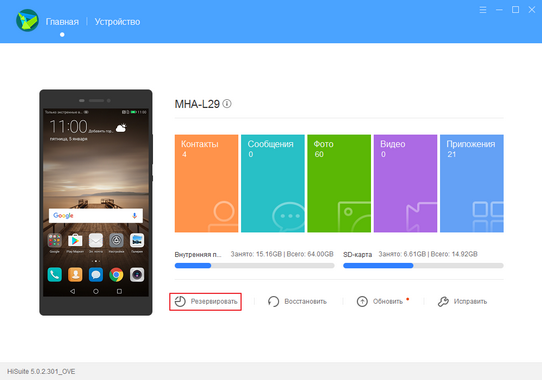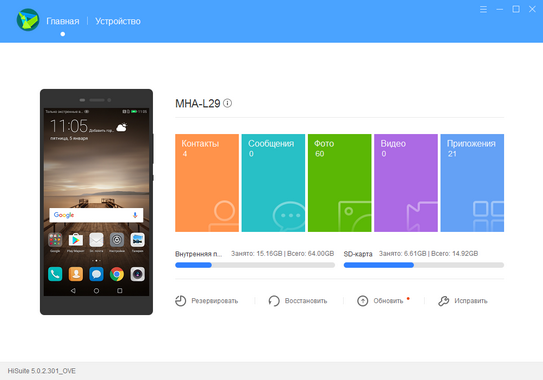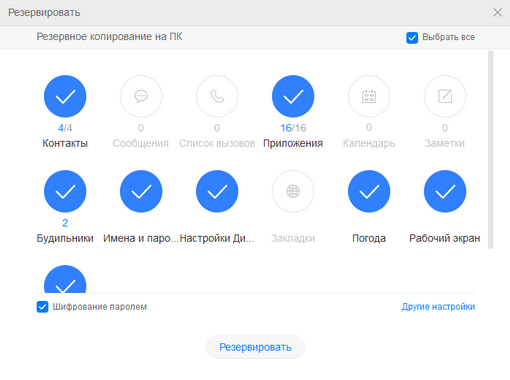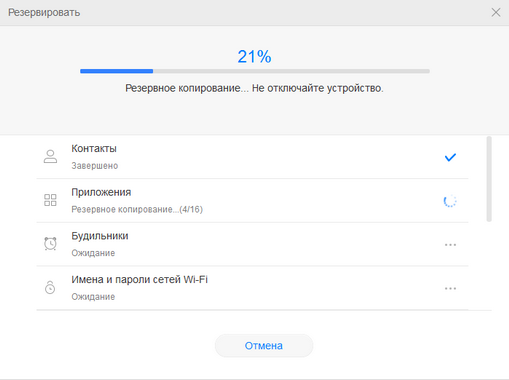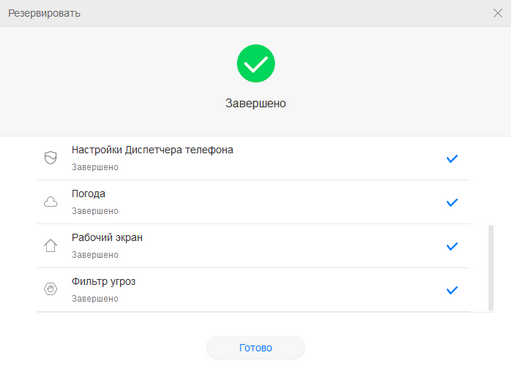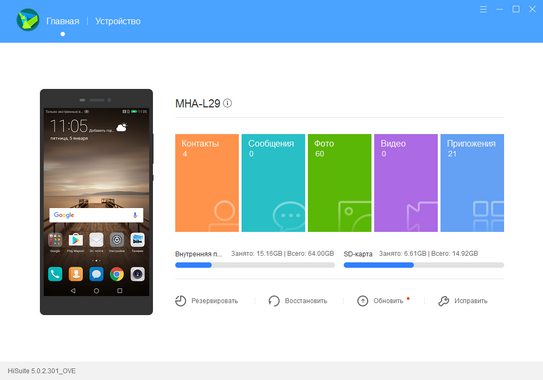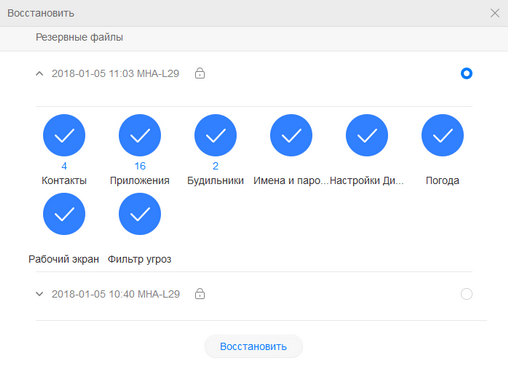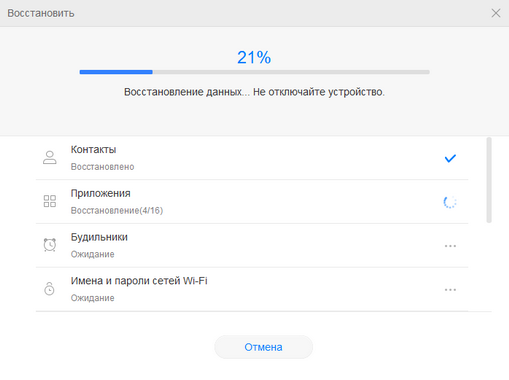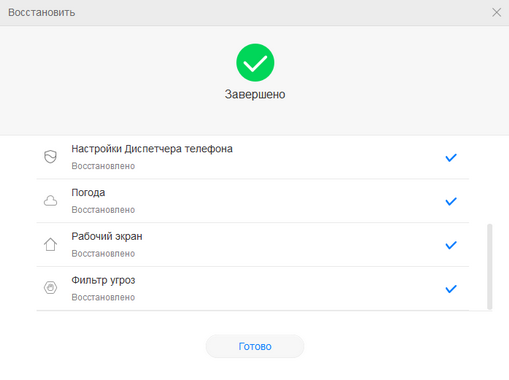Резервное копирование и восстановление
Резервное копирование и восстановление данных с помощью приложения «Резервное копирование»
Что может делать приложение «Резервное копирование» от Huawei?
- Полное резервное копирование
Создавайте резервные копии данных своего смартфона, в том числе контактов, SMS-сообщений, записей звонков, системных настроек, будильников, закладок браузера, событий календаря, настроек погоды, приложений, аудио- и видеофайлов. - Полная безопасность
Защищайте резервные копии паролем. - Все необходимые режимы
Сохраняйте резервные копии данных на смартфон или SD-карту, а также на компьютер при помощи HiSuite.
Примечание. Приложение «Резервное копирование» от Huawei доступно на смартфонах Huawei с Android 4.0 и более поздних версий.
Сохранение резервной копии данных на SD-карте
1. На главном экране выберите Tools (Инструменты) > Backup (Резервное копирование).
2. Нажмите кнопку BACK UP (СОЗДАТЬ РЕЗЕРВНУЮ КОПИЮ).
3. Выберите параметр SD card (SD-карта) и нажмите кнопку NEXT(ДАЛЕЕ).
Доступные режимы резервного копирования
1) Облако. Сохраняйте резервные копии данных непосредственно в облако. Используя эту функцию впервые, войдите в систему при помощи идентификатора Huawei ID.
2) Компьютер. Установите на компьютер приложение HiSuite, чтобы с его помощью сохранять резервные копии данных со смартфона.
3) Внутренняя память. Сохраняйте резервные копии данных во внутреннюю память текущего устройства. Эти копии будут удалены, если восстановить заводские настройки.
4) SD-карта. Ваш смартфон должен поддерживать SD-карты.
5) Внешний USB-накопитель. Ваш смартфон должен поддерживать внешние USB-накопители.
4. Выберите данные для резервного копирования и нажмите кнопку NEXT (ДАЛЕЕ).
- Установите флажок Select all (Выбрать все) в нижнем правом углу, чтобы создать резервную копию всех данных, или выберите данные для резервного копирования вручную. Будет автоматически рассчитано необходимое место в памяти.
- Для резервного копирования изображений, документов, аудио- и видеофайлов пароль не требуется. Если нужно защитить данные, следуйте подсказкам на экране, чтобы установить пароль и контрольный вопрос. Или же можно пропустить шаг Set password (Установка пароля), чтобы завершить резервное копирование.
Восстановление данных с SD-карты
1.На главном экране выберите Tools (Инструменты) > Backup (Резервное копирование).
2.Нажмите кнопку RESTORE (ВОССТАНОВИТЬ).
3.Выберите параметр From SD card (С SD-карты) и нажмите кнопку NEXT (ДАЛЕЕ).
4.Выберите резервную копию данных для восстановления. Если она защищена паролем, его потребуется ввести.
5.Выберите нужные элементы и нажмите кнопку RESTORE (ВОССТАНОВИТЬ).
Установите флажок Select all (Выбрать все) в нижнем правом углу, чтобы восстановить из резервной копии все данные. Или же выберите данные для восстановления вручную.
Резервное копирование и восстановление данных с помощью HiSuite
Установите приложение HiSuite и подключите смартфон к компьютеру.
- Перейдите на веб-сайт www.huawei.com/hisuite, чтобы загрузить и установить HiSuite на компьютер. После установки значок HiSuite появится на рабочем столе.
- Подключите смартфон к компьютеру с помощью кабеля USB. HiSuite автоматически запустится на компьютере.
- На смартфоне появится всплывающее окно «Разрешить доступ к данным на устройстве?». Нажмите кнопку Yes, allow access (Да, разрешить доступ).
- Когда появится всплывающее окно «Разрешить подключение в режиме HDB?», нажмите кнопку OK.
- Нажмите Authorized (Авторизовано) на компьютере и не отключайте смартфон. Если приложение HiSuite не установлено на смартфоне, оно установится автоматически. После этого смартфон подключится к компьютеру. Если удалось установить соединение, на компьютере отображается изображение вашего устройства и название его модели.
Резервное копирование данных
1.Щелкните элемент Back Up (Резервное копирование).
2.Выберите данные для резервного копирования и нажмите кнопку Back Up (Создать резервную копию). Чтобы защитить данные паролем, установите флажок Encrypt with password (Защитить паролем). Щелкните ссылку More Settings (Другие настройки), чтобы просмотреть или изменить папку сохранения резервных копий на компьютере.
3.Когда резервная копия будет создана, нажмите кнопку Done(Готово).
Восстановление данных
1.Щелкните элемент Restore (Восстановление).
2.Выберите данные для восстановления и нажмите кнопку Restore (Восстановить). Если данные защищены паролем, введите его.
3.Когда данные будут восстановлены, нажмите кнопку Done(Готово).
Содержание
- Как восстановить резервную копию на Android
- Как сохранить резервную копию на Android
- Восстановить данные на Android
- Как восстановить резервную копию Huawei
- Как сделать резервную копию на Honor и Huawei
- Что такое бэкап
- Создание резервной копии данных на телефоне Хонор и Хуавей
- Через настройки EMUI (Huawei Backup)
- Через Google-аккаунт
- Через HiSuite на ПК
- Как восстановить резервную копию
- Три лучших способа сделать или восстановить резервную копию на Huawei и Honor
- Что такое Huawei Backup
- Создание резервной копии на Хуавей и Хонор
- Способ 1: настройки EMUI
- Способ 2: Google аккаунт
- Способ 3: HiSuite и ПК
- Восстановление данных из бэкапа
- Заключение
Как восстановить резервную копию на Android
На Android резервное копирование – это явление не настолько развитое, как на iOS. Если Apple во все времена рекомендовала владельцам фирменной техники сохранять данные своих устройств в iTunes или iCloud, то Google никогда особенно не настаивала на удобстве подобных манипуляций. Это довольно странно, учитывая, что именно пользователи Android подвергали себя наибольшему риску потери данных, поскольку то и дело прошивали и перепрошивали свои смартфоны. Поэтому нет ничего удивительного в том, что многие просто не умеют создавать и восстанавливать резервные копии.
Резервное копирование на Android уже устроено не хуже, чем на iOS
Начнём с того, что многие Android-смартфоны поддерживают по два сервиса резервного копирования. Если на iOS это может быть только iCloud, то на Android это Google Drive и собственное облачное хранилище производителя. Причём зачастую многие выбирают встроенное решение из-за более глубокой интеграции с прошивкой и автоматической работы. Но, забегая вперёд, скажу, что сам предпочитаю именно решение поискового гиганта. Мне оно кажется более предпочтительным благодаря обширному хранилищу в облаке.
Как сохранить резервную копию на Android
Google Drive работает предельно просто и на автомате.
- Скачайте приложение Google One и авторизуйтесь;
- Перейдите в «Настройки» — «Настройки резервного копирования»;
Удобнее всего управляться с резервными копиями через приложение Google One
- Выберите данные, которые хотите добавить в резервную копию;
- Нажмите «Создать резервную копию».
Это действие приведёт к сохранению резервной копии с теми данными, которые вы выберете. Это могут быть только фото и видео, только сообщения или вообще все сведения, хранящиеся в памяти устройства. Даже если вы выберете сохранение всех данных, размер резервной копии, скорее всего, не будет превышать 2 ГБ. Это удобно, учитывая, что бесплатный объём хранилища в Google Drive (на его базе работает Google One) ограничен 15 ГБ. А для удобства пользователей каждая свежая резервная копия заменяет собой предыдущую.
Восстановить данные на Android
Восстановление резервной копии производится не менее просто, хоть и не для всех это очевидно:
- Выполните сброс данных и дождитесь окончания перезагрузки;
- Когда смартфон предложит произвести первоначальную настройку, авторизуйтесь со своей учётной записью Google;
Восстановить данные из Google Drive можно при первоначальной настройке Android
- Выберите параметр восстановления данных из резервной копии;
- Дождитесь, пока копия установится на устройство, и пользуйтесь.
Как восстановить резервную копию Huawei
В случае со смартфонами Huawei всё происходит по схожему сценарию. Если вы ничего не настраивали принудительно, то по умолчанию в прошивке должен быть активирован механизм автосохранения резервных копий. Поэтому мы разберём лишь возможность принудительного восстановления данных, что явно более полезно.
- Перейдите в «Настройки» и откройте свой профиль;
- Выберите Cloud и откройте «Резервные копии в облаке»;
У Huawei резервное копирование устроено логичнее, чем у Google
- Выберите «Восстановление данных» и выберите резервную копию;
- В открывшемся окне выберите данные, которые хотите восстановить, и нажмите «Восстановить».
Несмотря на то что решение, которое предлагает Huawei, удобнее, поскольку не требуется сбрасывать настройки на смартфоне и перезагружать его, Google One сохраняет больше данных. Если в облако Huawei можно загрузить только данные нескольких приложений – WhatsApp и Telegram, — то в облако Google загружаются данные вообще всех установленных программ. А из-за глубокой интеграции с остальными сервисами Google, Google One позволяет себе сохранять только так называемые «якоря» приложений (ключевики данных), экономя пространство.
Новости, статьи и анонсы публикаций
Свободное общение и обсуждение материалов
Смартфон — многофункциональное устройство, которое безо всяких оговорок можно назвать карманным компьютером. Мы пользуемся этим гаджетом не только для общения с близкими и веб-серфинга, но для работы с файлами. С помощью смартфона можно посмотреть видео или фото, прочитать документ или электронную книгу. Но иногда случается так, что не открываются файлы на телефоне. Проблема довольно распространенная, но легко решаемая.
Последнее время все больше появляется новостей о том, что некоторые отечественные сайты, в частности Госуслуги и на которых настроена оплата от Сбербанка, не будут открываться в иностранных браузерах без соответствующих сертификатов. Можно просто без всяких проблем перейти на условный Яндекс Браузер и ни о чем не париться. Но лично у меня нет никакого желания так делать, и я просто поставил сертификаты Минцифры, которые позволят нормально работать любым браузерам. Сразу же после этого в Центре управления появилась надпись “Сеть может отслеживаться”.
Источник
Как сделать резервную копию на Honor и Huawei
Ситуации, когда человек теряет смартфон или тот выходит из строя, происходят не часто, но приносят владельцам немало неудобств. К счастью, на всех телефонах Хуавей присутствует система резервного копирования, которая представляет из себя обычное приложение, идущее в составе стандартной прошивки устройства. В статье пойдет речь о том, как сделать резервную копию на Honor и Huawei (любой модели).
Что такое бэкап
Backup — это архив, в котором содержатся копии файлов с устройства. Он используется для сохранения важной информации на случай поломки или потери устройства, а также для быстрого восстановления важной информации после сброса телефона до заводских настроек. Таким образом, резервная копия Хуавей или Хонор позволяет в несколько простых шагов восстановить утраченные:
- контакты из телефонного справочника;
- сообщения;
- списки входящих и исходящих звонков;
- настройки операционной системы;
- заметки;
- будильники и календарь событий;
- аккаунты электронной почты и социальных сетей;
- и многое другое.
Создание резервной копии данных на телефоне Хонор и Хуавей
Существует несколько способов того, как сохранить данные со смартфона или планшета производства компании Huawei:
- в настройках оболочки EMUI (+ приложении Huawei Backup);
- с помощью аккаунта Google;
- через компьютер и программы HiSuite;
Рассмотрим каждый из способов более подробно.
Через настройки EMUI (Huawei Backup)
Самый быстрый способ сохранить данные на телефоне происходит через настройки EMUI. В устройствах с обновленной оболочкой EMUI 8 и выше этот процесс происходит через приложение Huawei Backup. У многих пользователей возникает законный вопрос — что это за программа. Задача данного приложения сводится как раз к тому, чтобы копировать и сохранять в безопасности информацию пользователя, а при случае восстанавливать ее.
Инструкция по созданию резервной копии в настройках EMUI.
- Открыть «Настройки» в своем смартфоне или планшете.
- Перейти в раздел «Система».
- Выбрать пункт «Резервное копирование и восстановление».
- Из двух предложенных вариантов выбрать «Копирование HUAWEI».
- В появившемся окне приложения указать место хранения — Внешний накопитель.
Создание резервной копии данных через настройки
- Из представленных вариантов выбрать — Карта памяти.
- Нажать кнопку «Резервное копирование» внизу экрана.
- Указать какие данные необходимо сохранить.
- Далее система предложит сделать шифрование данных, то есть доступ к архиву будет возможен только при вводе пароля, который пользователь установит на данном этапе. При желании от шифрования можно отказаться нажатием кнопки «Пропустить».
- После завершения процесса архивации в разделе «Внешний накопитель» появится папка с датой и временем создания архива. Нажав на нее, можно будет запустить процесс восстановления данных.
Пункт меню «Автоматическое резервирование» копирует информацию раз в неделю, когда устройство находится на зарядке и уровень заряда батареи выше 75%. Для его включения достаточно потянуть соответствующий ползунок вправо.
Через Google-аккаунт
Компания Google предусмотрела ситуацию, когда пользователю может понадобиться восстановить какие-либо данные. Поэтому на всех устройствах, работающих на Android есть возможность хранить информацию в аккаунте Google. Для этого потребуется стабильное подключение к интернету через сотового оператора или по беспроводной сети WI-Fi.
Сохраненная информация будет отправлена на специальный облачный сервис, откуда пользователь может в любой момент получить к ней доступ и скачать нужные ему файлы. Рассмотрим последовательность действий создания резервной копии на Андроид для Хуавей и Хонор через аккаунт Google.
- В настройках телефона или планшета выбрать раздел «Система», а затем пункт «Резервное копирование и восстановление».
- Нажать на пункт «Копирование Google».
- Перетащить ползунок, который находится в верхней части экрана в положение «ВКЛ».
- Указать аккаунт, на который будут отправляться данные.
- Дождаться окончания сбора информации и нажать «Начать копирование».
После этого на аккаунт Google будут отправлены хранящиеся на устройстве контакты, пароли, журналы звонков, настройки приложений и системы. Проверить их можно через сервис «Диск» в соответствующем разделе.
Через HiSuite на ПК
Третий способ выполнить бэкап Хонор или Хуавей заключается в использовании программы HiSuite. Для работы с ней необходим компьютер или ноутбук и USB-кабель.
Инструкция по выполнению правильного бекапа данных через компьютер или ноутбук.
- Установить программу HiSuite на свой ПК. При первом подключении телефона или планшета она должна устанавливаться автоматически. Если этого не произошло, то можно скачать последнюю версию программы с официального сайта разработчиков.
- В разделе «Безопасность и конфиденциальность» настроек телефона включить «Разрешить HiSuite доступ к HDB».
- Подключить устройство к компьютеру или ноутбуку.
- Запустить программу.
- Дождаться определения телефона.
- Выбрать пункт «Резервировать».
- В появившемся окне следует указать разделы, которые необходимо скопировать. Здесь же можно назначить папку, где мудет храниться файл бекапа. Затем следует нажать кнопку «Резервировать».
- Система предложит защитить архив паролем, чтобы у посторонних лиц не было к нему доступа. При желании этот этап можно пропустить, нажав соответствующую кнопку.
- Запустится процесс копирования информации.
- После того, как он закончится остается нажать кнопку «Готово».
Как восстановить резервную копию
Восстановление данных на смартфон или планшет может происходить разными способами, в зависимости от того, каким образом создавалась резервная копия.
Если этот процесс проводился в самом смартфоне через системные настройки (или приложение Huawei Backup) и информация была помещена на SD-карту или USB-накопитель, то нужно сделать следующее:
- Перейти в «Настройки» – «Система».
- Далее нажать на пункт «Резервное копирование и восстановление» – «Внешний накопитель» – «Карта памяти/USB-накопитель».
- Теперь необходимо будет выбрать сохраненный архив и нажать кнопку «Восстановить».
- По завершению процесса остается нажать кнопку «Готово». Теперь все сохраненные данные восстановлены.
Если резервная копия была сохранена в аккаунте Google, то передача контактов, журнала звонков, сообщений и настроек происходит автоматически, когда на устройстве включена синхронизация с сервисами Google.
Для того, чтобы восстановить утраченные данные с помощью программы HiSuite, необходимо подключить устройство к компьютеру или ноутбуку. В открывшемся окне программы нажать кнопку «Восстановить», открыть папку, где хранится бэкап, выбрать нужные файлы и вновь нажать на кнопку «Восстановить». После этого все отмеченные разделы будут вновь восстановлены на телефоне или планшете.
Источник
Три лучших способа сделать или восстановить резервную копию на Huawei и Honor
Практически на любом смартфоне с ОС Android на борту есть возможность сделать резервную копию данных. На Huawei или Honor резервное копирование выполняется при помощи соответствующего предустановленного приложения в настройках EMUI. Сервис, который отвечает за создание бэкапов на телефонах Хуавей так и называется – Huawei Backup. Стоит рассмотреть его подробнее.
Что такое Huawei Backup
Huawei Backup (Honor Backup на смартфонах соответствующего бренда) – это предустановленный сервис, который позволяет создать резервную копию данных пользователей. Используются штатные алгоритмы, разработанные компанией Хуавей. Они позволяют за считанные минуты выполнить полный бэкап смартфона.
Есть ещё такая штука, как Emergency Backup в Huawei. Это всё то же резервное копирование данных, однако оно производится по несколько другому сценарию, позволяет быстро восстановить работоспособность смартфона, а также пользовательских приложений в случае непредвиденного системного сбоя.
Многие пользователи путают Emergency Backup в Honor или Huawei с опцией восстановления ОС из рекавери. Это разные вещи, поскольку Emergency Backup восстанавливает пользовательские данные, а также приложения из резервной копии, а функция из рекавери восстанавливает заводское состояние смартфона.
Создание резервной копии на Хуавей и Хонор
Теперь стоит поговорить о том, как сделать резервную копию в Huawei и Honor. Для этого есть несколько основных способов. Каждый волен выбирать тот, который больше всего подходит. Но самый простой – посредством настроек EMUI. С него мы и начнём, а затем рассмотрим альтернативные варианты выполнения данной процедуры.
Способ 1: настройки EMUI
Это самый простой, но в то же время аккуратный способ выполнить бэкап пользовательских файлов, настроек смартфона для его последующего восстановления в случае необходимости. Специалисты компании Huawei рекомендуют использовать именно этот вариант, поскольку разработчики полностью уверены в его работоспособности.
Бэкап через настройки:
- Запустите настройки при помощи соответствующего значка.
- Тапните по пункту «Резервное копирование и восстановление».
- Нажмите «Резервное копирование данных».
- Выберите «Внешний накопитель» для сохранения бэкапа.
- Выберите пункт «Карта памяти».
- Придумайте пароль для шифрования бэкапа, на следующем экране тапните «Резервное копирование».
- Отметьте необходимые элементы для копирования, нажмите кнопку «Резервирование».
- По завершении процесса нажмите «Готово».
После этого бэкап смартфона будет сохранён на серверах Huawei. Теперь если вдруг придётся настраивать телефон заново, всегда можно будет восстановить работоспособность телефона за несколько шагов. Только нужно запомнить пароль, который создавался для бэкапа (а лучше вовсе записать его куда-нибудь).
Способ 2: Google аккаунт
Второй способ выполнить резервное копирование в Huawei подходит только для тех, у кого имеются и нормально работают сервисы Google, поскольку для этих целей будут использоваться возможности аккаунта Гугл. Процедура несколько отличается от предыдущей, но здесь нам понадобится только смартфон.
Бэкап через аккаунт Google:
- Запустите настройки смартфона.
- Выберите категорию «Система».
- Нажмите «Резервное копирование и восстановление».
- В блоке «Резервное копирование Google» тапните по пункту «Копирование данных».
- Передвиньте переключатель напротив нужной функции в положение «Вкл».
- Вернитесь на предыдущий экран, нажмите «Аккаунт для резервных копий».
- Тапните по требуемому аккаунту.
- Включите копирование при помощи соответствующей кнопки.
После этого начнётся сбор информации об устройстве, а также пользовательских данных. Бэкап будет сделан в автоматическом режиме, сохранён на серверах компании Google. Восстановить его можно будет при первичной настройке гаджета (появится соответствующий пункт). Такая настройка потребуется, к примеру, после сброса к заводским настройкам.
Способ 3: HiSuite и ПК
Третий способ подразумевает использование компьютера или ноутбука, а также программы Huawei HiSuite, которая идёт в комплекте со смартфоном. Сначала её нужно установить на компьютер. Только после этого можно будет приступать к процедуре создания бэкапа устройства. Вот как можно создать резервную копию Хуавей и Хонор в этом случае.
Бэкап через HiSuite:
- Подключите телефон при помощи кабеля к ПК, запустите HiSuite, на главном экране выберите пункт «Резервировать».
- Выберите необходимые объекты для копирования, нажмите «Резервировать».
- Придумайте пароль для шифрования, нажмите «ОК».
- По завершении процесса щёлкните кнопку «Готово».
Теперь бэкап всей системы смартфона будет сохранён на компьютере. Для её восстановления в случае сбоя потребуется снова подключить телефон к компьютеру, запустить программу HiSuite, но в главном окне нажать «Восстановить», а не «Резервировать». Учтите, что на ПК бэкап лучше хранить не на системном диске, чтобы в случае сбоя Windows он остался.
Резервная копия в Huawei создаётся достаточно быстро. Но только в том случае, если у пользователя мало фото, видео, а также музыки во внутренней памяти телефона или же он не выделил их для создания бэкапа. Если мультимедийных файлов много, то создание бэкапа может занять минут 20.
Восстановление данных из бэкапа
Теперь рассмотрим вопрос, как восстановить резервную копию на Андроиде Хонор и Хуавей. Здесь всё зависит от того, как именно делался бэкап. Варианты с Google доступны при базовой настройке телефона, а процедура восстановления в HiSuite была описана ранее. Так что осталось рассмотреть вариант с настройками смартфона.
Восстановление через настройки:
- Запустите настройки при помощи соответствующей иконки.
- Перейдите в раздел «Система».
- Выберите «Резервное копирование и восстановление».
- Тапните «Резервное копирование данных».
- Выберите «Внешний накопитель».
- Нажмите по пункту «Карта памяти».
- В блоке «Воссатновить из резервной копии» тапните по бэкапу с нужной датой.
- Выберите необходимые объекты, тапните «Восстановить».
Начнётся процесс восстановления бэкапа. Если был установлен пароль для шифрования понадобится ввести его перед тем, как процесс восстановления запустится. После восстановления бэкапа крайне желательно перезагрузить телефон для того, чтобы данные пользовательских приложений из бэкапа подхватились системой.
Чтобы удалить резервную копию в Хонор и Хуавей нужно проделать всё, что предлагается в предыдущей инструкции и на этапе выбора конкретного бэкапа, нажать по нему долгим тапом, выбрать пункт «Удалить». Для подтверждения потребуется ввод ранее придуманного пароля.
Заключение
В этом материале мы поговорили о том, как осуществить резервное копирование на Honor или Huawei. Для этого можно использовать Huawei Backup, аккаунт Google или же приложение HiSuite (именно через него создаётся в Huawei резервная копия на компьютере).
Источник
Как зайти в облако на Андроиде Honor? Создайте учетную запись, а после этого жмите на иконку в виде символа облака на голубом фоне. Пользователям бесплатно доступно 5 ГБ для хранения личной информации с возможностью расширения этого пространства. Ниже рассмотрим, в чем особенности сервиса, где он находится в смартфоне Honor с Андроид, какие функции предлагает, и на каких условиях работает.
Что такое облако Хонор
Облачное хранилище Honor — специальный сервис, доступный владельцам смартфонов Хонор и Хуавей. С его помощью можно хранить на виртуальном диске до 5 ГБ данных и не переживать за вопросы резервного копирования. Пользователь в любой момент может зайти в облако на Андроиде и получить доступ к интересующим данным, сделать бэкап или сохранить информацию. Кроме того, можно разрешить доступ к хранилищу другим пользователям.
В случае утери смартфона или его кражи, можно войти в Хонор облако и заблокировать персональные сведения. В таком случае посторонние люди не смогут получить доступ к конфиденциальной информации: фотографиям, музыке и другим. Кроме того, при покупке нового смартфона Honor с Андроид достаточно подключиться к аккаунту для получения доступа к интересующим файлам.
Пользователи смартфонов должны знать, что такое облако в телефоне Хонор на Андроид, и как им пользоваться. К основным функциям можно отнести:
- массовое резервное копирование;
- синхронизация файлов, документов, контактов и других сведений;
- хранение файлов;
- получение безопасного доступа;
- умная идентификация пользователя;
- многоуровневая защита;
- перенос информации на другое устройство, в том числе компьютер и т. д.
Где находится облако на Honor
Чтобы зайти в сервис, необходимо знать, где находится облако в телефоне Хонор 10 Лайт или других моделей на Андроид. Информация хранится на специальных серверах, а сам доступ открыт через специальную иконку с облаком на главном экране. При отсутствии такого значка необходимо зайти в Настройки, а далее Аккаунты, нам найти интересующий раздел и активировать.


Чтобы не теряться в ситуации, где находится хранилище в телефоне Хонор, на вопрос о размещении иконки на главном экране дайте согласие. После этого ссылка размещается на центральной панели вместе с другими приложениями. Если вы купили б/у телефон, разобраться, где найти облако в телефоне Хонор с Андроид, и как зайти также не составит труда. Ссылка будет на главном экране или в инструментах. Если ее нет, активируйте опцию по рассмотренной выше схеме.
Как зайти в хранилище
Выделяется два пути, как зайти и посмотреть облако на Андроиде Хонор: через компьютер / ноутбук и официальный сайт cloud.huawei.com, или с помощью телефона. Во втором случае достаточно найти упомянутую выше иконку и нажать на нее. Как только вам удалось зайти в папку на Honor с Андроид, входите в сам Huawei Drive или резервные копии. Здесь же приводится информация, сколько памяти занято из тех, что доступно бесплатно.
Зная, как открыть облако на Андроиде телефона Хонор, вы всегда сможете получить доступ к интересующим файлам, сделать резервную копию, расширить возможности Honor и решить иные задачи. Но учтите, что использование любого облачного сервиса требует регистрации и авторизации. Для этого достаточно зарегистрироваться через Твиттер, Гугл. При желании можно не привязываться к социальным сетям, а зарегистрироваться через номер телефона и пароль.
Что хранится в облаке Honor
Понимание, где в Хоноре найти хранилище телефона с Андроид, открывается много возможностей с позиции хранения личных данных. С помощью опции Honor можно хранить самую разную информацию. Это может быть фотографии, музыка, видеоролики, документы, контакты, данные календаря, заметки, браузер и другое.
Как пользоваться
Чтобы зайти в хранилище Honor, достаточно пройти регистрацию, активировать иконку на главном экране (как это сделать, рассмотрено выше) и перейти в приложение. После авторизации достаточно наличие подключения к Интернету, чтобы сервис работал в обычном режиме. После входа Honor Cloud доступны следующие сведения:
- Сколько занято. Система указывает, какой объем памяти уже занят из хранилища Honor на Андроид. Если величина приближается к критической точке, можно зайти в галерею и удалить все лишнее из облачного хранилища.
- Управление памятью. Достаточно зайти в этот раздел, чтобы увидеть сохраненные данные. Здесь же доступна ссылка для расширения пространства.
- Увеличение объема памяти. При нажатии на эту кнопку можно купить обычный план с 50 Гб «на борту» за 708 рублей в год.
- Резервные копии. Здесь можно разобраться, как настроить облако на Хонор с Андроид для резервирования информации.
- Huawei Drive — место для безопасного хранения данных.
- Приложения, использующие облако Honor на Андроид. Здесь можно настроить, какие разделы Honor будут использовать место в хранилище. После включения информации приложения автоматически выгружаются в облако. При этом зайти в них можно также, как и до резервирования. Для включения достаточно перевести тумблер напротив надписи Галерея, Контакты, Календарь, Заметки, Браузер, Вай-Фай в правую сторону.
Справа вверху (или в самом низу) имеется символ с тремя точками (или пункт Настройки). При нажатии на него можно создать значок, получить контакты обратной связи, проверить обновления или получить данные о приложении. Если в сервисе больше нет необходимости, войдите в приложение и переведите все отметки в левую сторону и отключите облако.
Условия использования
Вопрос, как найти облако в телефоне Хонор с Андроид не вызывает трудностей, ведь в сервис может зайти любой желающий. Все, что требуется — авторизация на площадке через один из доступных сервисов. После этого открывается бесплатный доступ к 5 Гб свободного пространства, позволяющих хранить файлы разного типа. Восстановление доступа возможно через телефон / почту, а вход осуществляется по логину и паролю. В случае утери мобильного устройства вход можно в любой момент заблокировать.
На каких устройствах есть
Зайти в сервис можно почти на всех устройствах Honor и Huawei, имеющих интерфейс от EMUI 5.0 и выше. Вот только небольшой список моделей — Honor 8а, 8x, 9 с, 7а, 8, 10, 20, 30 и другие. Более подробную информацию можно получить из характеристик или непосредственно во время проверки смартфона в магазине.
Теперь вы знаете, как зайти в облако на Андроиде Honor, что это за опция, и какие возможности она открывает для владельцев. В комментариях поделитесь, как часто вы пользуетесь сервисом, и насколько он полезен.
Практически на любом смартфоне с ОС Android на борту есть возможность сделать резервную копию данных. На Huawei или Honor резервное копирование выполняется при помощи соответствующего предустановленного приложения в настройках EMUI. Сервис, который отвечает за создание бэкапов на телефонах Хуавей так и называется – Huawei Backup. Стоит рассмотреть его подробнее.
Содержание
- Что такое Huawei Backup
- Создание резервной копии на Хуавей и Хонор
- Способ 1: настройки EMUI
- Способ 2: Google аккаунт
- Способ 3: HiSuite и ПК
- Восстановление данных из бэкапа
- Заключение
Что такое Huawei Backup
Huawei Backup (Honor Backup на смартфонах соответствующего бренда) – это предустановленный сервис, который позволяет создать резервную копию данных пользователей. Используются штатные алгоритмы, разработанные компанией Хуавей. Они позволяют за считанные минуты выполнить полный бэкап смартфона.
Есть ещё такая штука, как Emergency Backup в Huawei. Это всё то же резервное копирование данных, однако оно производится по несколько другому сценарию, позволяет быстро восстановить работоспособность смартфона, а также пользовательских приложений в случае непредвиденного системного сбоя.
Многие пользователи путают Emergency Backup в Honor или Huawei с опцией восстановления ОС из рекавери. Это разные вещи, поскольку Emergency Backup восстанавливает пользовательские данные, а также приложения из резервной копии, а функция из рекавери восстанавливает заводское состояние смартфона.
Создание резервной копии на Хуавей и Хонор
Теперь стоит поговорить о том, как сделать резервную копию в Huawei и Honor. Для этого есть несколько основных способов. Каждый волен выбирать тот, который больше всего подходит. Но самый простой – посредством настроек EMUI. С него мы и начнём, а затем рассмотрим альтернативные варианты выполнения данной процедуры.
Способ 1: настройки EMUI
Это самый простой, но в то же время аккуратный способ выполнить бэкап пользовательских файлов, настроек смартфона для его последующего восстановления в случае необходимости. Специалисты компании Huawei рекомендуют использовать именно этот вариант, поскольку разработчики полностью уверены в его работоспособности.
Бэкап через настройки:
- Запустите настройки при помощи соответствующего значка.
- Выберите раздел «Система».
- Тапните по пункту «Резервное копирование и восстановление».
- Нажмите «Резервное копирование данных».
- Тапните по кнопке «Далее».
- Нажмите кнопку «Принимаю».
- Выберите «Внешний накопитель» для сохранения бэкапа.
- Выберите пункт «Карта памяти».
- Придумайте пароль для шифрования бэкапа, на следующем экране тапните «Резервное копирование».
- Отметьте необходимые элементы для копирования, нажмите кнопку «Резервирование».
- По завершении процесса нажмите «Готово».
После этого бэкап смартфона будет сохранён на серверах Huawei. Теперь если вдруг придётся настраивать телефон заново, всегда можно будет восстановить работоспособность телефона за несколько шагов. Только нужно запомнить пароль, который создавался для бэкапа (а лучше вовсе записать его куда-нибудь).
Способ 2: Google аккаунт
Второй способ выполнить резервное копирование в Huawei подходит только для тех, у кого имеются и нормально работают сервисы Google, поскольку для этих целей будут использоваться возможности аккаунта Гугл. Процедура несколько отличается от предыдущей, но здесь нам понадобится только смартфон.
Бэкап через аккаунт Google:
- Запустите настройки смартфона.
- Выберите категорию «Система».
- Нажмите «Резервное копирование и восстановление».
- В блоке «Резервное копирование Google» тапните по пункту «Копирование данных».
- Передвиньте переключатель напротив нужной функции в положение «Вкл».
- Вернитесь на предыдущий экран, нажмите «Аккаунт для резервных копий».
- Тапните по требуемому аккаунту.
- Включите копирование при помощи соответствующей кнопки.
После этого начнётся сбор информации об устройстве, а также пользовательских данных. Бэкап будет сделан в автоматическом режиме, сохранён на серверах компании Google. Восстановить его можно будет при первичной настройке гаджета (появится соответствующий пункт). Такая настройка потребуется, к примеру, после сброса к заводским настройкам.
Способ 3: HiSuite и ПК
Третий способ подразумевает использование компьютера или ноутбука, а также программы Huawei HiSuite, которая идёт в комплекте со смартфоном. Сначала её нужно установить на компьютер. Только после этого можно будет приступать к процедуре создания бэкапа устройства. Вот как можно создать резервную копию Хуавей и Хонор в этом случае.
Бэкап через HiSuite:
- Подключите телефон при помощи кабеля к ПК, запустите HiSuite, на главном экране выберите пункт «Резервировать».
- Выберите необходимые объекты для копирования, нажмите «Резервировать».
- Придумайте пароль для шифрования, нажмите «ОК».
- По завершении процесса щёлкните кнопку «Готово».
Теперь бэкап всей системы смартфона будет сохранён на компьютере. Для её восстановления в случае сбоя потребуется снова подключить телефон к компьютеру, запустить программу HiSuite, но в главном окне нажать «Восстановить», а не «Резервировать». Учтите, что на ПК бэкап лучше хранить не на системном диске, чтобы в случае сбоя Windows он остался.
Резервная копия в Huawei создаётся достаточно быстро. Но только в том случае, если у пользователя мало фото, видео, а также музыки во внутренней памяти телефона или же он не выделил их для создания бэкапа. Если мультимедийных файлов много, то создание бэкапа может занять минут 20.
Восстановление данных из бэкапа
Теперь рассмотрим вопрос, как восстановить резервную копию на Андроиде Хонор и Хуавей. Здесь всё зависит от того, как именно делался бэкап. Варианты с Google доступны при базовой настройке телефона, а процедура восстановления в HiSuite была описана ранее. Так что осталось рассмотреть вариант с настройками смартфона.
Восстановление через настройки:
- Запустите настройки при помощи соответствующей иконки.
- Перейдите в раздел «Система».
- Выберите «Резервное копирование и восстановление».
- Тапните «Резервное копирование данных».
- Выберите «Внешний накопитель».
- Нажмите по пункту «Карта памяти».
- В блоке «Воссатновить из резервной копии» тапните по бэкапу с нужной датой.
- Выберите необходимые объекты, тапните «Восстановить».
Начнётся процесс восстановления бэкапа. Если был установлен пароль для шифрования понадобится ввести его перед тем, как процесс восстановления запустится. После восстановления бэкапа крайне желательно перезагрузить телефон для того, чтобы данные пользовательских приложений из бэкапа подхватились системой.
Чтобы удалить резервную копию в Хонор и Хуавей нужно проделать всё, что предлагается в предыдущей инструкции и на этапе выбора конкретного бэкапа, нажать по нему долгим тапом, выбрать пункт «Удалить». Для подтверждения потребуется ввод ранее придуманного пароля.
Заключение
В этом материале мы поговорили о том, как осуществить резервное копирование на Honor или Huawei. Для этого можно использовать Huawei Backup, аккаунт Google или же приложение HiSuite (именно через него создаётся в Huawei резервная копия на компьютере).
Как сделать резервную копию Huawei Honor 8X
Владельцам Huawei Honor 8X необходимо своевременно обновлять смартфон. Перед установкой апдейта рекомендуется выполнить сброс настроек. Чтобы не потерять важные файлы, необходимо сделать резервную копию Huawei Honor 8X. Также созданием бэкапа станет полезным при переезде на новый девайс.
Что такое резервная копия
Резервная копия или backup – это файл, объединяющий в себе информацию, которая хранится на Huawei Honor 8X. Бэкап является в значительной мере более удобным методом резервирования данных в отличие от ручного копирования, поскольку не требует поочередного перемещения файлов.
Полноценная копия включает в себя:
Таким образом, в backup помещается все устройство. В дальнейшем пользователь может восстановить копию как на Huawei Honor 8X, так и на любом другом смартфоне.
Способы создания резервной копии на Huawei Honor 8X
Huawei Honor 8X представляет собой многофункциональное устройство, для которого предусмотрена масса способов создания бэкапа. Пользователю достаточно выбрать один из рекомендованных методов, после чего необходимо действовать в строгом соответствии с требованиями инструкции.
Локальная копия
Huawei Honor 8X позволяет сделать backup без обращения к сторонним сервисам. Так, можно создать резерв и сохранить его в памяти устройства. Для этого понадобится:
Далее начнется автоматический процесс создания бэкапа. Полученный файл необходимо переместить на другое устройство, где его планируется восстановить. В случае если резервирование выполняется перед сбросом настроек, backup следует перенести временно (к примеру, на компьютер), а затем вновь вернуть на Huawei Honor 8X.
Для создания резервного элемента требуется время. Длительность выполнения операции зависит от того, сколько файлов помещено в копию. Чем больше информации, тем дольше сохраняется информация. В среднем процедура занимает 10-20 минут.
Google Drive
Самый простой способ сделать полный бэкап телефона Huawei Honor 8X предполагает использование системной опции. Она позволяет создать и загрузить резервную копию в хранилище Google Drive.
Для выполнения операции пригодится следующая инструкция:
Благодаря этим простым шагам, будет включена функция автоматического создания бэкапа. Для ее работы понадобится подключение к интернету. И теперь, когда пользователь решит сделать сброс настроек, данные никуда не пропадут, а сохранятся на Google Drive.
При использовании метода создания копии встроенными методами стоит учитывать, что место на Google Диске ограничено. Бесплатно доступно только 15 гигабайт. Если этого объема не хватит, придется оформить подписку или обратиться к альтернативному варианту.
Сторонние приложения
Ограничения, вызванные недостаточным количеством места для хранения бэкапа на Google Drive, заставляют искать другие способы. Отличным выходом из ситуации станет приложение Titanium Backup. Правда, оно потребует от владельца Huawei Honor 8X получения root-прав.
Если условия соблюдены, действуйте по инструкции:
Backup сохранится в корневой папке приложения. В дальнейшем файл следует перенести на телефон, где планируется восстановление, или на другое устройство, пока будет выполняться сброс настроек.
Как восстановить резервную копию
Процесс восстановления бэкапа зависит от того, какой метод резервирования использовал владелец устройства. Так, если копия создавалась через Google Drive, нужно пройти авторизацию и активировать в настройках пункт автоматической синхронизации с облачным хранилищем.
Если резервирование осуществлялось путем создания локального бэкапа, файл необходимо поместить в директорию Huawei Honor 8X. Затем следует открыть настройки и в разделе «Резервирование и восстановление» нажать кнопку «Восстановить резервную копию».
Тем, кто использовал специальное приложение (Titanium Backup), необходимо перекинуть backup во внутреннюю память телефона и установить программу. Далее требуется запустить Titanium Backup, после чего открыть один из сохраненных бэкапов в разделе «Резервные копии».
Источник
Как зайти в облако на Honor и посмотреть, что скрывает хранилище
Как зайти в облако на Андроиде Honor? Создайте учетную запись, а после этого жмите на иконку в виде символа облака на голубом фоне. Пользователям бесплатно доступно 5 ГБ для хранения личной информации с возможностью расширения этого пространства. Ниже рассмотрим, в чем особенности сервиса, где он находится в смартфоне Honor с Андроид, какие функции предлагает, и на каких условиях работает.
Что такое облако Хонор
Облачное хранилище Honor — специальный сервис, доступный владельцам смартфонов Хонор и Хуавей. С его помощью можно хранить на виртуальном диске до 5 ГБ данных и не переживать за вопросы резервного копирования. Пользователь в любой момент может зайти в облако на Андроиде и получить доступ к интересующим данным, сделать бэкап или сохранить информацию. Кроме того, можно разрешить доступ к хранилищу другим пользователям.
В случае утери смартфона или его кражи, можно войти в Хонор облако и заблокировать персональные сведения. В таком случае посторонние люди не смогут получить доступ к конфиденциальной информации: фотографиям, музыке и другим. Кроме того, при покупке нового смартфона Honor с Андроид достаточно подключиться к аккаунту для получения доступа к интересующим файлам.
Пользователи смартфонов должны знать, что такое облако в телефоне Хонор на Андроид, и как им пользоваться. К основным функциям можно отнести:
Где находится облако на Honor
Чтобы зайти в сервис, необходимо знать, где находится облако в телефоне Хонор 10 Лайт или других моделей на Андроид. Информация хранится на специальных серверах, а сам доступ открыт через специальную иконку с облаком на главном экране. При отсутствии такого значка необходимо зайти в Настройки, а далее Аккаунты, нам найти интересующий раздел и активировать.

Чтобы не теряться в ситуации, где находится хранилище в телефоне Хонор, на вопрос о размещении иконки на главном экране дайте согласие. После этого ссылка размещается на центральной панели вместе с другими приложениями. Если вы купили б/у телефон, разобраться, где найти облако в телефоне Хонор с Андроид, и как зайти также не составит труда. Ссылка будет на главном экране или в инструментах. Если ее нет, активируйте опцию по рассмотренной выше схеме.
Как зайти в хранилище
Выделяется два пути, как зайти и посмотреть облако на Андроиде Хонор: через компьютер / ноутбук и официальный сайт cloud.huawei.com, или с помощью телефона. Во втором случае достаточно найти упомянутую выше иконку и нажать на нее. Как только вам удалось зайти в папку на Honor с Андроид, входите в сам Huawei Drive или резервные копии. Здесь же приводится информация, сколько памяти занято из тех, что доступно бесплатно.
Зная, как открыть облако на Андроиде телефона Хонор, вы всегда сможете получить доступ к интересующим файлам, сделать резервную копию, расширить возможности Honor и решить иные задачи. Но учтите, что использование любого облачного сервиса требует регистрации и авторизации. Для этого достаточно зарегистрироваться через Твиттер, Гугл или Фейсбук. При желании можно не привязываться к социальным сетям, а зарегистрироваться через номер телефона и пароль.
Что хранится в облаке Honor
Понимание, где в Хоноре найти хранилище телефона с Андроид, открывается много возможностей с позиции хранения личных данных. С помощью опции Honor можно хранить самую разную информацию. Это может быть фотографии, музыка, видеоролики, документы, контакты, данные календаря, заметки, браузер и другое.
Как пользоваться
Чтобы зайти в хранилище Honor, достаточно пройти регистрацию, активировать иконку на главном экране (как это сделать, рассмотрено выше) и перейти в приложение. После авторизации достаточно наличие подключения к Интернету, чтобы сервис работал в обычном режиме. После входа Honor Cloud доступны следующие сведения:
Справа вверху (или в самом низу) имеется символ с тремя точками (или пункт Настройки). При нажатии на него можно создать значок, получить контакты обратной связи, проверить обновления или получить данные о приложении. Если в сервисе больше нет необходимости, войдите в приложение и переведите все отметки в левую сторону и отключите облако.
Условия использования
Вопрос, как найти облако в телефоне Хонор с Андроид не вызывает трудностей, ведь в сервис может зайти любой желающий. Все, что требуется — авторизация на площадке через один из доступных сервисов. После этого открывается бесплатный доступ к 5 Гб свободного пространства, позволяющих хранить файлы разного типа. Восстановление доступа возможно через телефон / почту, а вход осуществляется по логину и паролю. В случае утери мобильного устройства вход можно в любой момент заблокировать.
На каких устройствах есть
Зайти в сервис можно почти на всех устройствах Honor и Huawei, имеющих интерфейс от EMUI 5.0 и выше. Вот только небольшой список моделей — Honor 8а, 8x, 9 с, 7а, 8, 10, 20, 30 и другие. Более подробную информацию можно получить из характеристик или непосредственно во время проверки смартфона в магазине.
Теперь вы знаете, как зайти в облако на Андроиде Honor, что это за опция, и какие возможности она открывает для владельцев. В комментариях поделитесь, как часто вы пользуетесь сервисом, и насколько он полезен.
Источник
Как сделать резервную копию на Honor и Huawei
Ситуации, когда человек теряет смартфон или тот выходит из строя, происходят не часто, но приносят владельцам немало неудобств. К счастью, на всех телефонах Хуавей присутствует система резервного копирования, которая представляет из себя обычное приложение, идущее в составе стандартной прошивки устройства. В статье пойдет речь о том, как сделать резервную копию на Honor и Huawei (любой модели).
Что такое бэкап
Backup — это архив, в котором содержатся копии файлов с устройства. Он используется для сохранения важной информации на случай поломки или потери устройства, а также для быстрого восстановления важной информации после сброса телефона до заводских настроек. Таким образом, резервная копия Хуавей или Хонор позволяет в несколько простых шагов восстановить утраченные:
Создание резервной копии данных на телефоне Хонор и Хуавей
Существует несколько способов того, как сохранить данные со смартфона или планшета производства компании Huawei:
Рассмотрим каждый из способов более подробно.
Через настройки EMUI (Huawei Backup)
Самый быстрый способ сохранить данные на телефоне происходит через настройки EMUI. В устройствах с обновленной оболочкой EMUI 8 и выше этот процесс происходит через приложение Huawei Backup. У многих пользователей возникает законный вопрос — что это за программа. Задача данного приложения сводится как раз к тому, чтобы копировать и сохранять в безопасности информацию пользователя, а при случае восстанавливать ее.
Инструкция по созданию резервной копии в настройках EMUI.
Создание резервной копии данных через настройки
Пункт меню «Автоматическое резервирование» копирует информацию раз в неделю, когда устройство находится на зарядке и уровень заряда батареи выше 75%. Для его включения достаточно потянуть соответствующий ползунок вправо.
Через Google-аккаунт
Компания Google предусмотрела ситуацию, когда пользователю может понадобиться восстановить какие-либо данные. Поэтому на всех устройствах, работающих на Android есть возможность хранить информацию в аккаунте Google. Для этого потребуется стабильное подключение к интернету через сотового оператора или по беспроводной сети WI-Fi.
Сохраненная информация будет отправлена на специальный облачный сервис, откуда пользователь может в любой момент получить к ней доступ и скачать нужные ему файлы. Рассмотрим последовательность действий создания резервной копии на Андроид для Хуавей и Хонор через аккаунт Google.
После этого на аккаунт Google будут отправлены хранящиеся на устройстве контакты, пароли, журналы звонков, настройки приложений и системы. Проверить их можно через сервис «Диск» в соответствующем разделе.
Через HiSuite на ПК
Третий способ выполнить бэкап Хонор или Хуавей заключается в использовании программы HiSuite. Для работы с ней необходим компьютер или ноутбук и USB-кабель.
Инструкция по выполнению правильного бекапа данных через компьютер или ноутбук.
Как восстановить резервную копию
Восстановление данных на смартфон или планшет может происходить разными способами, в зависимости от того, каким образом создавалась резервная копия.
Если этот процесс проводился в самом смартфоне через системные настройки (или приложение Huawei Backup) и информация была помещена на SD-карту или USB-накопитель, то нужно сделать следующее:
Если резервная копия была сохранена в аккаунте Google, то передача контактов, журнала звонков, сообщений и настроек происходит автоматически, когда на устройстве включена синхронизация с сервисами Google.
Для того, чтобы восстановить утраченные данные с помощью программы HiSuite, необходимо подключить устройство к компьютеру или ноутбуку. В открывшемся окне программы нажать кнопку «Восстановить», открыть папку, где хранится бэкап, выбрать нужные файлы и вновь нажать на кнопку «Восстановить». После этого все отмеченные разделы будут вновь восстановлены на телефоне или планшете.
Источник
Knowledge Content
Резервное копирование данных с помощью HiSuite
Введение в HiSuite
Вы можете использовать функцию резервного копирования HiSuite для периодического резервного копирования ваших данных, таких как контакты, сообщения, изображения и большие файлы, на ваш компьютер, чтобы вы могли восстановить данные, даже если телефон утерян или непригоден для использования из-за случайного повреждения.
Подготовка
При использовании компьютера под управлением ОС Windows
При использовании компьютера под управлением ОС macOS
Если вы забыли пароль, подсказка для пароля может помочь вам вспомнить пароль. Вы не сможете сбросить пароль с помощью подсказки пароля. Поэтому, пожалуйста, запомните пароль. Данные резервной копии невозможно восстановить на телефон без правильного пароля.
Просмотр данных резервного копирования
When using a computer running Windows:
When using a computer running macOS:
Вопросы и ответы по теме резервного копирования с помощью HiSuite
Могу ли я напрямую открывать данные резервных копий (например, фотографии) на компьютере?
Фотографии, резервные копии которых сохранены на компьютере, можно открывать напрямую. В файлах резервного копирования есть папка с фотографиями, в которой вы можете открывать фотографии. Остальные данные сохраняются в виде пакетов данных и не могут быть открыты напрямую.
Источник
Knowledge Content
Сохранение резервных копий на внешнем накопителе
Резервное копирование на карту памяти
Установите в устройство карту памяти и сохраните на нее резервную копию ваших данных.
Следуя инструкциям на экране, настройте пароль резервного копирования и подсказку для пароля. Данные будут зашифрованы, затем будет создана резервная копия. Для восстановления данных из зашифрованной резервной копии потребуется ввести пароль.
Новый пароль будет действителен только для резервных копий, созданных впоследствии.
Восстановление данных из резервной копии, сохраненной на карте памяти
В списке ВОССТАНОВИТЬ ИЗ РЕЗЕРВНОЙ КОПИИ нажмите на резервную копию, данные из которой вы хотите восстановить.
Выберите данные, которые хотите восстановить, нажмите Восстановить и введите пароль в соответствующем поле.
Резервное копирование на USB-накопитель
Если на вашем устройстве недостаточно свободной памяти, вы можете создать резервную копию больших файлов или данных на USB-устройстве, например на USB-накопителе или на карт-ридере.
Следуя инструкциям на экране, настройте пароль резервного копирования и подсказку для пароля. Данные будут зашифрованы, затем будет создана резервная копия. Для восстановления данных из зашифрованной резервной копии потребуется ввести пароль.
Новый пароль будет действителен только для резервных копий, созданных впоследствии.
Восстановление данных с USB-накопителя
Для передачи данных подключите USB-накопитель к вашему устройству напрямую с помощью кабеля USB-OTG.
В списке ВОССТАНОВИТЬ ИЗ РЕЗЕРВНОЙ КОПИИ нажмите на резервную копию, данные из которой вы хотите восстановить.
Выберите данные, которые хотите восстановить, нажмите Восстановить и введите пароль в соответствующем поле.
Резервное копирование на устройство NAS
Вы можете создать резервную копию важных данных на устройстве NAS, которое представляет собой сервер частного облачного хранилища. Устройства NAS предоставляют папки общего доступа для сохранения резервных копий.
На вашем устройстве выполните поиск доступных устройств NAS в вашей сети Wi-Fi, затем выберите устройство из списка результатов поиска, чтобы получить к нему доступ.
Следуя инструкциям на экране, настройте пароль резервного копирования и подсказку для пароля. Данные будут зашифрованы, затем будет создана резервная копия. Для восстановления данных из зашифрованной резервной копии потребуется ввести пароль.
Новый пароль будет действителен только для резервных копий, созданных впоследствии.
Восстановление данных с устройства NAS
На вашем устройстве выполните поиск доступных устройств NAS в вашей сети Wi-Fi, затем выберите устройство из списка результатов поиска, чтобы получить к нему доступ.
В списке ВОССТАНОВИТЬ ИЗ РЕЗЕРВНОЙ КОПИИ нажмите на резервную копию, данные из которой вы хотите восстановить.
Выберите данные, которые хотите восстановить, нажмите Восстановить и введите пароль в соответствующем поле.
Источник